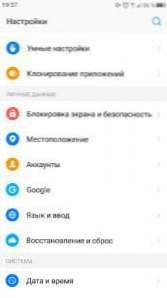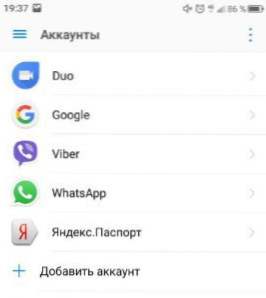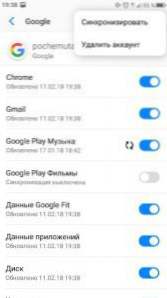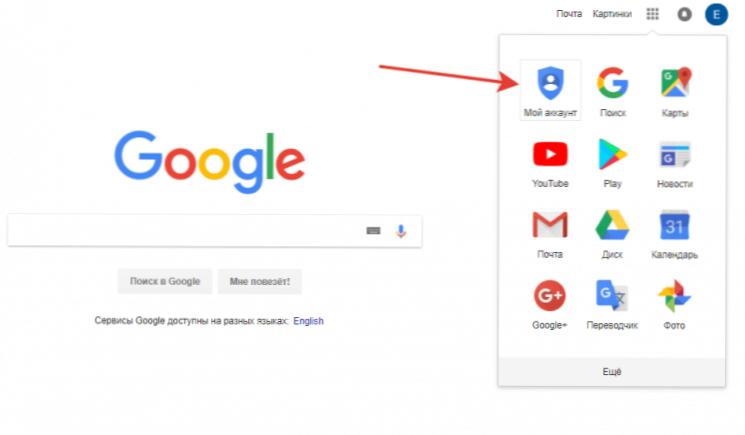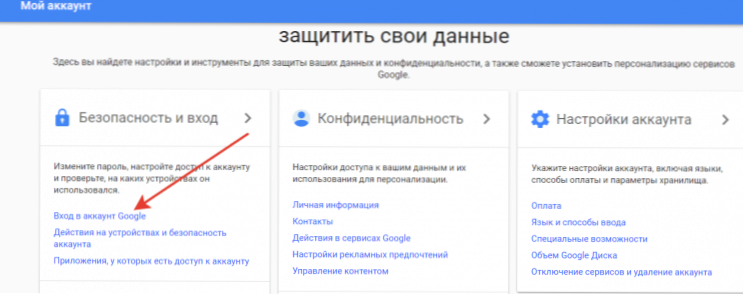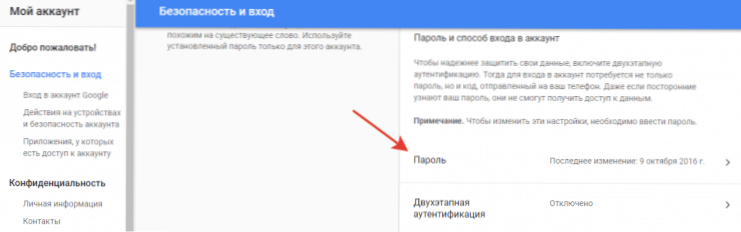Međutim, odsutnost određenog gumba ne znači da takva mogućnost ne postoji. Možete se odjaviti s računa, ali morat ćete je izbrisati. Kako to ispravno shvatiti.
SSD, Smart TV prijemnici, igraće video kartice, procesori za računala, višenamjenski uređaji, antivirusni programi, usmjerivači, Wi-Fi pojačala, smartphone do 10.000 rubalja
Prijavite se
Već znamo da se ne možete odjaviti s Google računa na Androidu. Možete je ukloniti samo s telefona. U tom će slučaju sam račun ostati nedirnut: briše se samo putem Googleovih usluga. Stoga se ne brinite, podaci neće nestati nigdje, ako su sinkronizirani. Čim unesete prijavu i zaporku Google računa na drugi telefon, sinkronizirane informacije ponovno će postati dostupne.No, nemojte nas ometati sinkronizacija, ovo je zasebna tema. Usredotočite se na brisanje Google računa:
- Otvori se postavke.
- Idite na odjeljak „Računi”, Na nekim lanserima nije prikazan kao zaseban odjeljak, već kao podnaslov u glavnom izborniku postavki. Imam odjeljak "Račun" i zasebna stavka Google - u ovom slučaju, morate ići na "Račune".
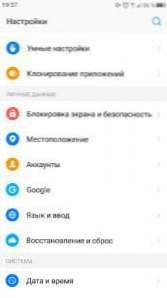
- odabrati Google račun.
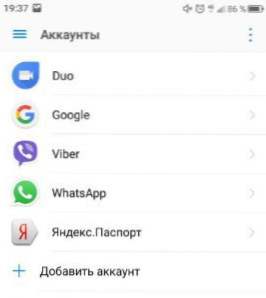
- Provjerite jesu li podaci sinkronizirani ako ne želite izgubiti važne podatke.
- Proširite dodatni izbornik (tri točke u desnom kutu) i kliknite "Brisanje računa".
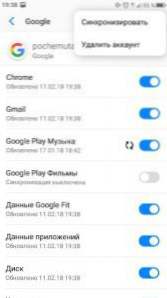
Ako niste sigurni da su sve informacije spremljene na Googleovim poslužiteljima, prije brisanja kliknite „Sinkronizacija”. Nakon toga možete sigurno izbrisati profil zajedno sa svim kontaktima i drugim podacima. Da, kontakti koje ste spremili na svoj Google račun izgubit će se s vašeg telefona. Ali ostanite u pohrani oblaka, tako da ih ne izgubite.
Dodajte još jedan račun
Imate veliku predodžbu o tome što Android nema vezu na Google profilu: polovica funkcija nije dostupna, nemoguće je upotrebljavati. Stoga, nakon brisanja računa, sigurno ćete morati dodati još jedan račun. To se može učiniti kroz Play tržište:
- početak Tržište igara.
- Pričekajte dok ne prijavi da nemate Googleov profil.
- tisak "Dodaj postojeće" ili "Izradi novu", ovisno o tome imate li još jedan račun.
- Unesite vjerodajnice da biste se prijavili na uređaj.

Postoji još jedan način: vratite se na odjeljak. „Računi” u postavke Android i kliknite na plus „Dodaj”, Tada ćete samo morati odabrati Google i unijeti svoju e-poštu lozinkom. Nemojte zaboraviti nakon dodavanja novog računa za ponovno konfiguriranje tržišta Play, tako da se programi ne ažuriraju automatski.
Vidi također:
- Kako prenijeti kontakte s Androida (Google kontakti) na novi telefon na sustavu Windows Phone 8?
- Kopiraj kontakte s Androida na Android: brzo i bez poteškoća
- WhatsApp za računalo: 2 opcije za korištenje mobilnog glasnika na računalu
- Kako vratiti kontakte na Androidu
- Kako ukloniti zaključavanje zaslona na Androidu
Promijeni zaporku
Također možete prekinuti telefon s Google računa na daljinu: da biste to učinili, samo promijenite zaporku računa. Operacija se provodi putem bilo kojeg preglednika u poruci Gmail.- Pokreni bilo koji preglednik.
- Idi na google.com web mjesto.
- Prijavite se na račun koji je dodan postavkama Androida.
- Otvorite glavni izbornik i idite na program. "Moj račun".
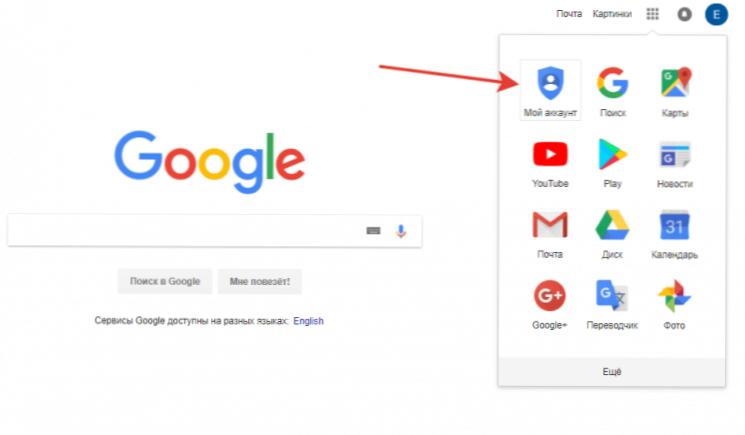
- U odjeljku Sigurnost i prijava kliknite "Račun za prijavu".
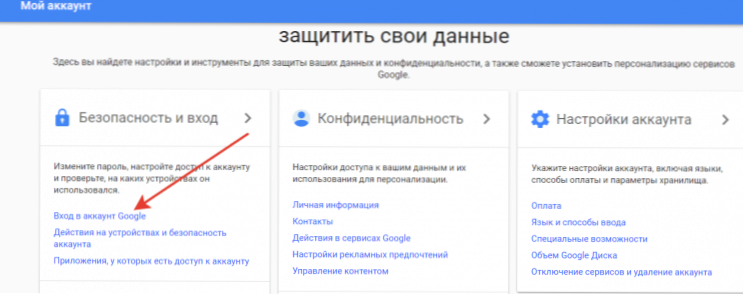
- odabrati „Lozinka”, Prijavite se ponovno kako biste potvrdili da znate lozinku.
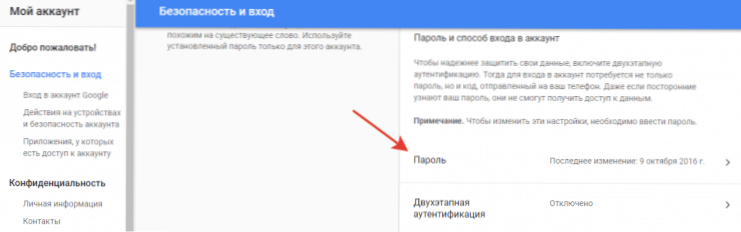
- Unesite novi pristupni kôd i kliknite „Promjena”.
Sada ćete imati jednu zaporku u vjerodajnicama računa, a drugu u postavkama Google profila na Androidu. To će vam omogućiti da se automatski odjavite na telefonu / tabletu. Da biste ponovo povezali Google račun, morate unijeti novu zaporku koju ste postavili putem aplikacije "Moj račun".
Poništi postavke (najbolja opcija pri prodaji stare telefone)
Ako želite izbrisati Google račun jer prodajete telefon, mnogo je sigurnije brisati uređaj od informacija putem resetiranja ili Hard Reset. Možete ga pokrenuti pomoću standardnih Android alata:
- Otvori se Android postavke.
- Idite na odjeljak "Vratite i ponovno postavite".
- slijediti sigurnosno kopiranje podatakaako ih ne želite izgubiti. Imajte na umu da spremnik možete spremiti na trenutačno iskorišteni račun ili stvoriti drugi račun.
- Nakon izrade sigurnosne kopije, idite na resetiraj postavke.

Imajte na umu da će nakon poništavanja postavki izbrisati sve podatke iz unutarnje memorije, uključujući Google račun, račune ostalih usluga i instant poruka, aplikacije, fotografije, glazbu, kontakte i ostale podatke.Ako ste stvorili sigurnosnu kopiju, nema opasnosti: kada dodate račun na drugi telefon, spremljene informacije postat će dostupne nakon sinkronizacije.
Možete izvršiti tvrdi reset bez prijave: na primjer, putem izbornika oporavka, načina preuzimanja Meiz ili izbornika Xiaomi inženjerstva. No te se metode opravdano primjenjuju samo ako nemate pristup sustavu. Autor također preporučuje:- Kako postaviti besplatne kanale na pametnom TV-u
- Očisti memoriju na Androidu: dokazane metode
- Kalibracija baterije za laptop
- Što je UEFI i kako je bolje od BIOS-a?
- Kako napraviti sigurnosne kopije sustava Windows 10 na uređaju i zašto?
- Kako ubrzati učitavanje sustava Windows 10
- Ako se videozapad usporava prilikom gledanja na mreži
Prema zadanim postavkama, odgovara se stavka resetiranja u oporavku. Obrišite podatke, U izborniku za oporavak Meizu zove se Izbriši podatke, Nakon ponovnog pokretanja, dobit ćete čist smartphone, kao da ste ga upravo kupili. Glavna stvar je ne zaboraviti da se informacije brišu samo iz unutarnje memorije. Podaci pohranjeni na memorijskoj kartici ostat će netaknuti, stoga ih svakako podignite prije nego što telefon dajete drugoj osobi.